Utilizatorii de computere care au dezvoltat Internetul de mare viteză nelimitat au început să se gândească la modul de stocare a fișierelor nu pe hard disk, ci în rețeaua globală.
Yandex a venit la salvare, care oferă spațiu liber pe discurile sale. Desigur, Google și alte companii eminente au aceeași oportunitate, dar vom arăta ca exemplu utilizarea serviciului dintr-un motor de căutare rus, deoarece ni s-a părut cel mai convenabil și cu un design și caracteristici frumoase.
Într-adevăr, în stocarea fișierelor pe discul Yandex există mai multe plusuri semnificative:
- eliberam spațiu pe computerul nostru din fișierele pe care le folosim și le deschidem rar, de exemplu, fotografii, arhive de programe și multe altele;
- putem partaja un link către un fișier și accesul deschis la dosarele pentru ca alții să le poată descărca dacă nu ne pare rău;
- putem folosi discul Yandex nu numai de pe computerul nostru, ci și de la oricare altul - este suficient să avem acces la internet și o parolă de la poștă, precum și să folosim telefon mobil sau tableta.
De unde să înceapă? Înregistrați o cutie poștală

și parcurgeți o simplă înregistrarela care va fi necesar să introduceți:

Cum să introduceți discul dvs. Yandex
Puteți ajunge acolo în mai multe moduri, dar mai întâi trebuie să vă introduceți cutie poștalăfolosind numele de utilizator și parola.
În plus, există mai multe opțiuni:
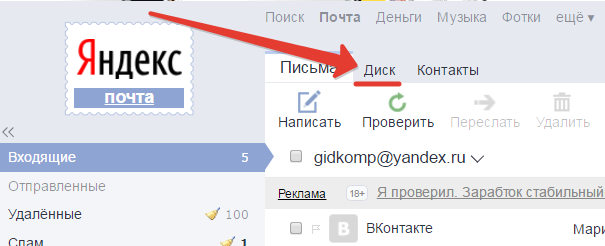
Când intrăm, de obicei, ni se oferă să descărcăm programul pentru Windows pe computerul nostru pentru a putea folosi discul fără a merge la contul dvs. pe site. Vom vorbi despre asta puțin mai jos și deocamdată închideți fereastra fără a descărca nimic.
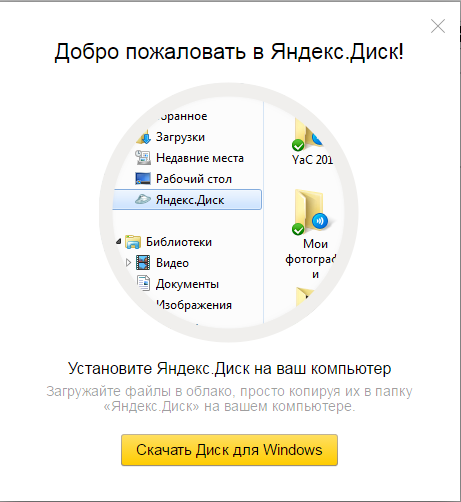
Cum să descărcați fișiere pentru a partaja linkuri fără a instala programul
Dacă nu am instalat aplicația pe telefon sau programul de pe computerul nostru, atunci suntem în cont personal Discul Yandex, puteți încărca fișiere făcând clic pe unul dintre butoane:
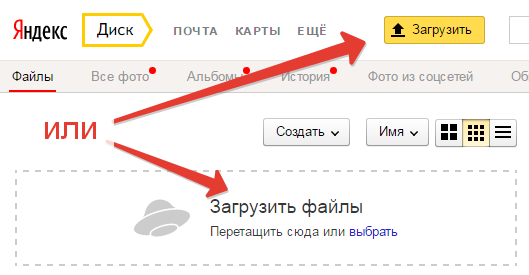
De asemenea, puteți glisa și arunca fișierele de pe computer în fereastra contului personal:
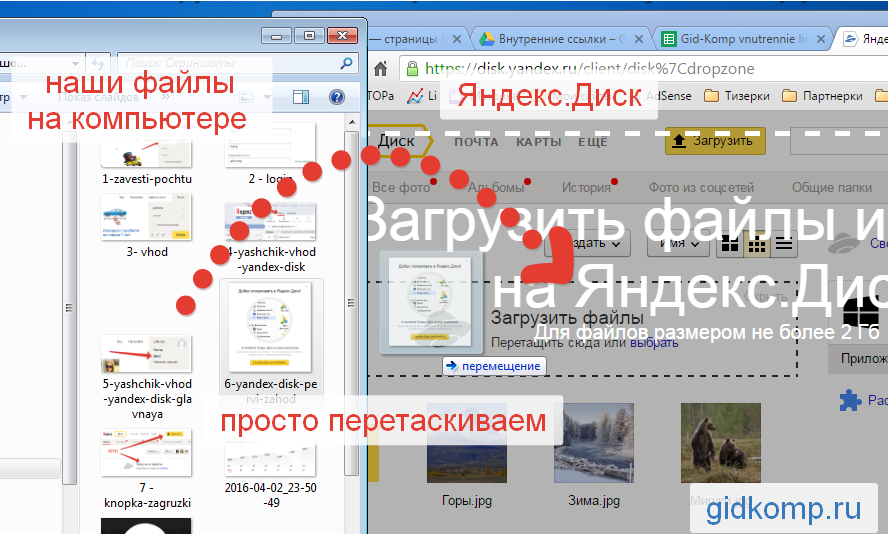
După descărcarea fișierului, putem închide fereastra sau încărca mai multe fișiere:
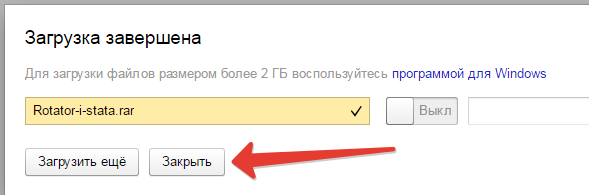
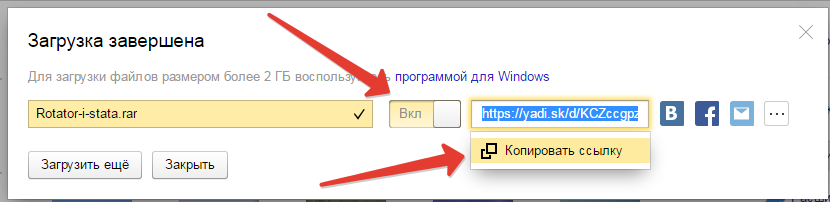
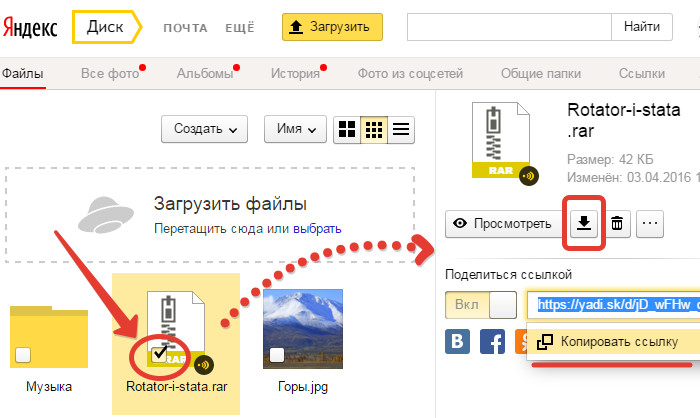
Cum să încărcați fișiere pe disc Yandex folosind un program pentru Windows fără a vizita site-ul
În timp ce vă aflați în cont, puteți viziona linkul „Descărcați discul pentru Windows”. descărcarea acest program, aveți ocazia să nu accesați site-ul web Yandex pentru a încărca fișiere, ci să faceți acest lucru folosind un folder special pe computer.

După instalare, descărcat mai devreme fișier de instalare poate fi șters.

După intrare, puteți termina acest lucru sau, în plus, faceți clic pe link „Configurați locația și sincronizarea folderului” și cu o mică modificare a setărilor pentru tine:
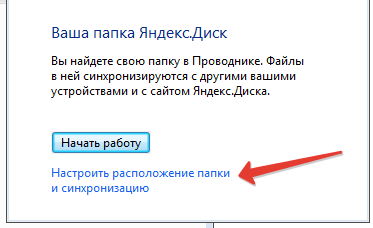
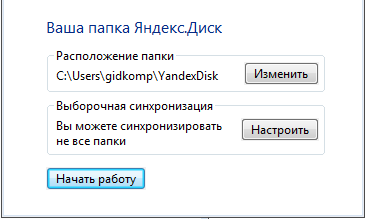
După finalizarea setărilor, vom avea un folder separat pentru stocarea fișierelor pe discul Yandex.
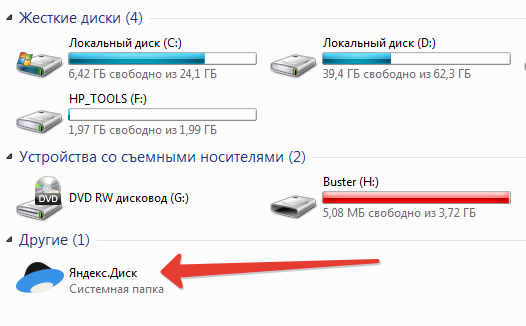
În mod implicit, acesta este sincronizat, adică. când copiați câteva fișiere în acest folder, acestea sunt descărcate automat pe Internet pe discul de cont Yandex, acest lucru este indicat de o „pasăre” verde deasupra fișierului.
de asemenea când faceți clic dreapta pe un fișier, puteți obține un link public, la fel cum am primit pe site.

Un bonus frumos - un program pentru crearea și editarea capturilor de ecran
La descărcarea și instalarea unui program pentru discul Yandex, noi, ca bonus plăcut, instalăm un program pentru crearea de capturi de ecran convenabile.
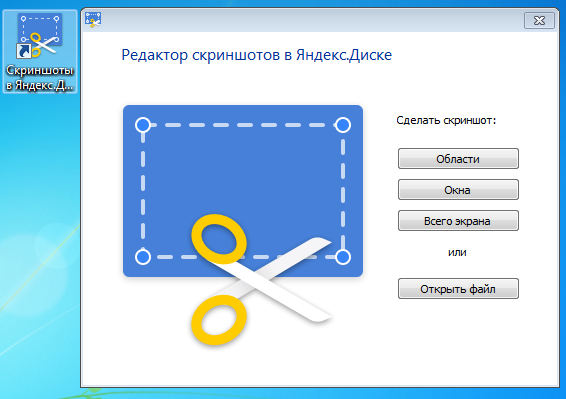
De asemenea, are setul necesar de instrumente pentru editare: diverse săgeți, cifre, scrierea textului, decuparea imaginii la dimensiunea dorită.

Mulți dintre ei au ocupat poziții de lider în segmentul lor, iar „pacientul” de astăzi - Yandex Disk, nu a făcut excepție.
Yandex Disk - ce este?
Unitatea Yandex este serviciul cloud, permițând utilizatorilor săi să stocheze orice fișiere și să le creeze acces public la serverele Yandex.
Stocarea în cloud înseamnă că fișierele descărcate nu sunt localizate pe același server, ca în cazul partajării fișierelor, ci pe altele diferite. Acest design vă permite să nu vă fie frică de pierderea de date în timpul hackingului sau distrugerea fizică a serverelor.
Analogii directe sunt:
- dropbox;
- Cloud Google;
- Mile drive.
Caracteristici cheie
Fișierele pot fi structurate convenabil prin crearea propriei ierarhii, deoarece Yandex.Disk este aproape un analog complet la un hard disk.
Prin crearea unui folder sau descărcarea unui fișier, puteți deschide acces complet la acesta și puteți crea un link public, astfel încât alți utilizatori să îl poată descărca.
Vorbind despre "Winchester" - instalarea aplicației pe computer va fi creată discul de sistemsincronizat cu stocarea în cloud. Toate modificările făcute în acest folder vor fi afișate în interfața depozitului de date. Cu alte cuvinte, pe serverele Yandex va fi creată o copie completă a acestui folder, cu tot conținutul său.
Prin salvarea arhivelor zip și rar, documentelor pdf, fișiere Microsoft Office de pe Internet pe „Drive” - le puteți deschide direct în browser, fără a descărca pe computer.
Cum se creează și se deschide Yandex Disk?
Obțineți acces la utilizarea gratuită stocare în cloud, orice utilizator poate, doar să se înregistreze pe disc.yandex.ru sau să pornească mail. Dacă utilizați deja alte servicii și aveți cont în Yandex - trebuie doar să vă autentificați folosind același link.
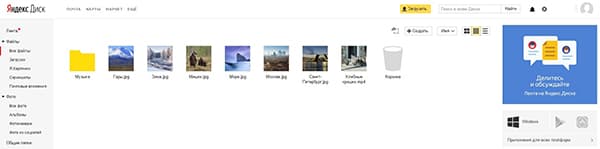
În momentul scrierii, toți utilizatorii noi obțin 10 GB spațiu pe discabsolut gratuit.
Cum să crești volumul?
Dacă nu aveți suficient spațiu, puteți crește dimensiunea cu 10 GB, 100 GB și 1 TB, în două moduri.
1. Plătiți un spațiu suplimentar pe disc, conform tarifelor.
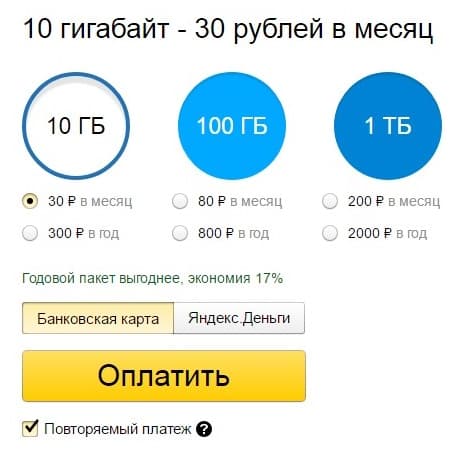
2. Participare la promoții din partea companiei și a partenerilor acesteia. De exemplu, promoția „Gigabytes as a gift” s-a încheiat recent, ceea ce a permis creșterea volumului cu 32 GB prin instalarea aplicației Yandex Disk pe un telefon mobil.
Cum se folosește
După ce v-ați autentificat în contul dvs., apare întrebarea - ce trebuie să faceți în continuare? Obiectivul principal al serviciului este descărcarea și stocarea fișierelor. Așa cum am menționat mai sus, puteți încărca fișierele dvs. pe Yandex Disk prin interfața web și folosind programul instalat pe computer.
Vom analiza fiecare opțiune mai detaliată.
Instalați aplicația
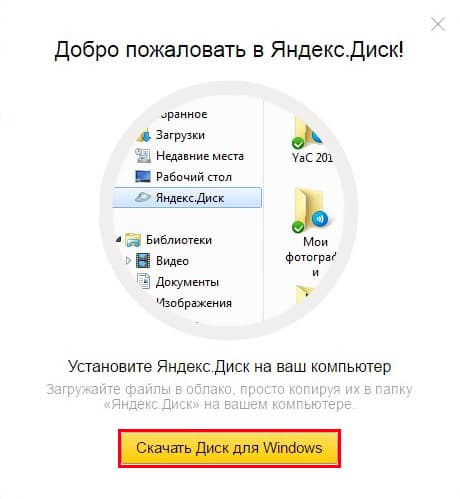
În timpul instalării, acordați atenție propunerii suplimentare de a face Yandex pagina principală.

Selectați folderul de pe hard disk al cărui conținut va fi sincronizat cu contul.

Mutați orice fișier în acest folder și deschideți versiunea web a serviciului, ce vedeți? Așa este, fișierul este încărcat în contul dvs. pe cloud.
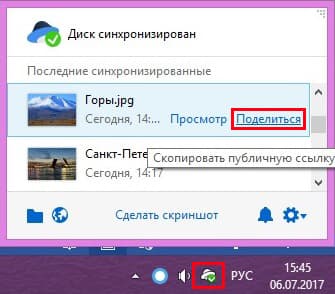
Pentru un schimb mai convenabil, puteți partaja folderul comun. Acest lucru se realizează prin setări.

Se va deschide o nouă filă în browser, unde va trebui să specificați utilizatorii (e-mailul lor) cărora li se permite accesul, adică. faceți setări de acces.
![]()
Copierea fișierelor din stocarea în cloud pe hard disk-ul computerului este principalul minus al primei versiuni a programului și a numelui său nominal; compania a încercat să-l repare în a doua versiune a software-ului.
Yandex Disk 2.0 beta
Yandex își dezvoltă constant serviciile și a venit rândul programului în cauză. A fost lansată aplicația Yandex Disk 2.0 beta.
Principala diferență față de prima versiune este că, prin program, se realizează gestionarea completă a documentelor electronice situate în cloud. Păstrarea copiilor acestora pe computer este acum opțională.

În timpul procesului de instalare, vi se va cere să instalați software suplimentar, inclusiv browserul Yandex.
Fereastra programului copiază complet interfața web, iar fișierele sunt descărcate pur și simplu glisându-le pe pictograma programului din colțul din dreapta jos al ecranului.

Crearea de dosare noi, citirea documentelor și combinarea lor într-un singur folder se realizează exact la fel ca în sistem de fișiererulând Windows.
Versiunea web a depozitului de date
Nu doriți să instalați software suplimentar pe preferatul dvs. - utilizați versiunea web a serviciului. Repetă complet funcționalitatea aplicațiilor descrise mai sus, cu excepția salvării rapide a fișierelor în depozit.

Toată navigarea are loc în fereastră, folosind elementele indicate în figura de mai sus.
Vizualizarea și editarea în interfața browserului nu sunt disponibile pentru fișiere mai mari de 1 GB.
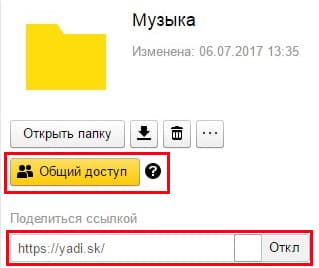
Pentru a încărca fișierul în sine, în depozit - trageți-l în „Drop Zone”.
Să ne uităm la un exemplu pas cu pas cum să încărcați o fotografie pe Yandex Disk.
1. Deschideți folderul în care se află fotografia pe computer.

2. Deschideți un browser și introduceți unitatea.
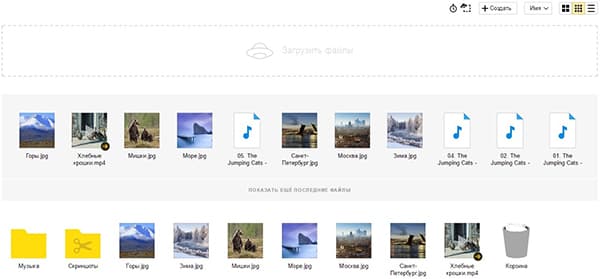
3. Trageți fotografia în „Drop Zone” și așteptați până la finalizarea descărcării.
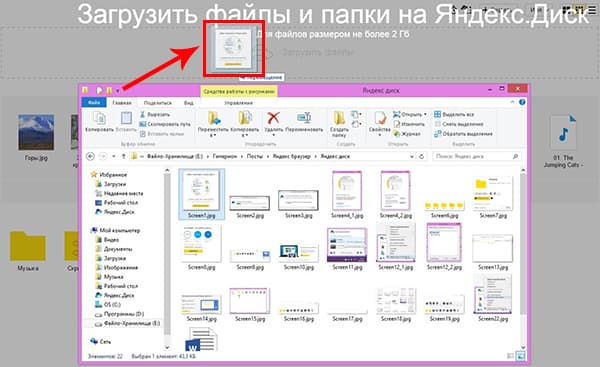
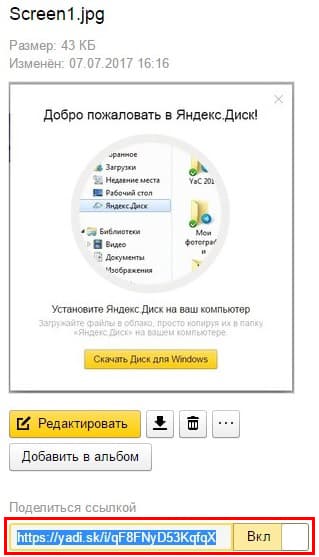
Cum se elimină Yandex Disk de pe computer
În primul rând, trebuie să vă dați seama exact ce doriți să ștergeți - doar programul sau contul în ansamblu.
Programul este simplu, este eliminat standard instrumente Windows, dar cu contul trebuie să mergi la „acțiune decisivă”.
Prima versiune a aplicației
1. În bara de activități, faceți clic pe pictograma unității și dezactivați sincronizarea.
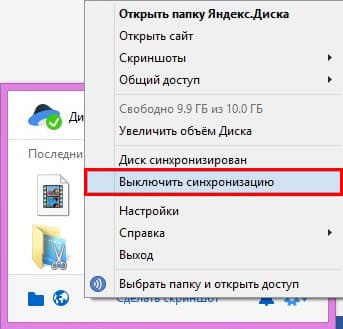
2. Ieșiți din aplicație făcând clic pe butonul "Ieșire".
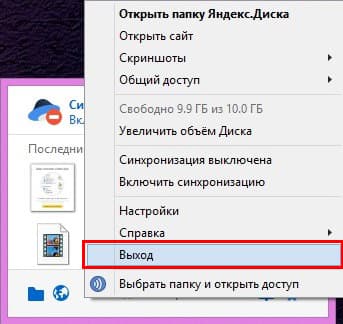
3. Deschideți „Panoul de control” - „Programe și funcții”, găsiți program dorit, faceți clic dreapta pentru a deschide meniul contextual și faceți clic pe „Ștergeți”.

Versiunea 2.0 beta
În a doua versiune a programului, totul este puțin mai ușor. Ieșiți-l făcând clic dreapta pe pictograma din bara de activități.
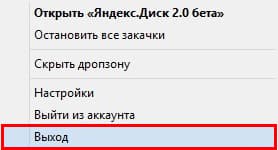
Versiune web
Merită menționat imediat - pentru a șterge doar discul Yandex, nu veți reuși, va trebui să scăpați de întregul cont Yandex.
Pentru a face acest lucru, accesați pagina cu setările contului, se numește „Pasaport”. În partea de jos a paginii, în secțiunea „Alte setări”, faceți clic pe „Ștergeți cont”.
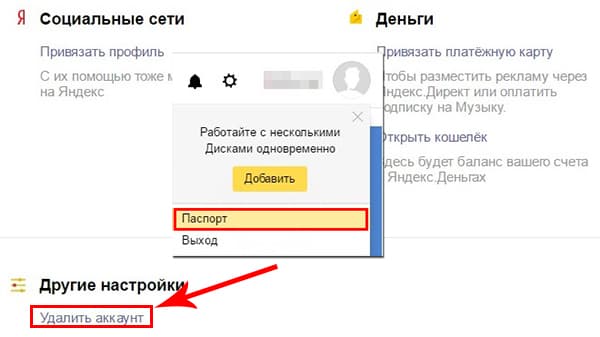
Citiți informațiile furnizate, introduceți captcha și apăsați butonul indicat pe ecran.
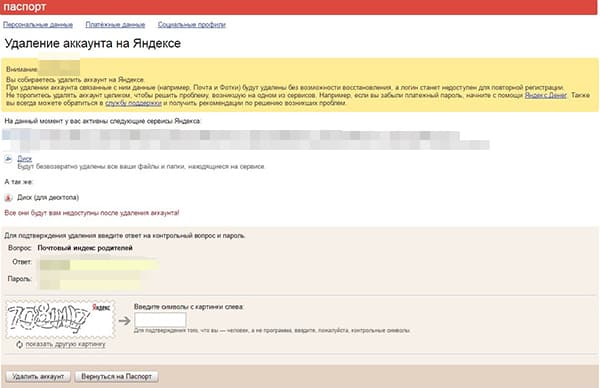
Dacă nu simțiți că vă pierdeți întregul cont, vă puteți limita la ștergerea tuturor fișierelor din Yandex.Disk.
Bifați toate intrările și faceți clic pe „Ștergeți” din partea dreaptă a ecranului.
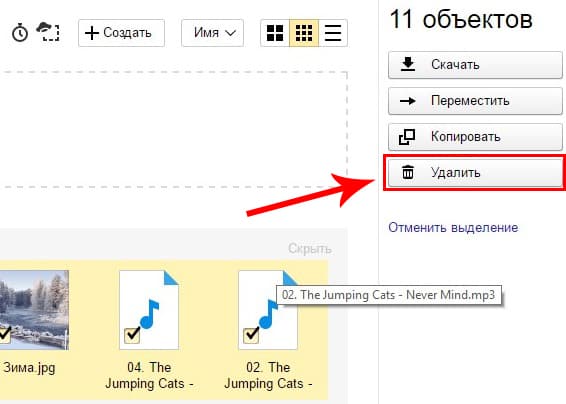
După ce ștergeți software-ul de pe computer sau laptop - nu uitați să curățați sistemul de operare de pe „cozile” rămase.
Revizuirea serviciului video
Bine ai venit! Cu siguranță mulți dintre voi au auzit deja vestea că Yandex a lansat un nou serviciu - un serviciu cloud conceput pentru a stoca fișiere. Astăzi voi face o scurtă recenzie.
Este demn de remarcat faptul că utilizarea Drive este disponibilă de pe toate dispozitivele cu conexiune la Internet și va face o concurență reală pentru acum popularul Dropbox. Am optat deja pentru o nouă serviciul de stocare a datelor din mai multe motive:
- 10 gigabytes spațiu liber pe disc;
- interfață convenabilă;
- acces la fișiere direct de la Yandex mail (pe care îl folosesc ca principal);
- nu este nevoie să creați conturi suplimentare etc.
Personal, îmi plac tendințele moderne care vizează globalizarea tuturor tipurilor de servicii. Având un singur cont, puteți efectua o gamă întreagă de lucru și, în același timp, funcționalitatea se extinde de fiecare dată, câștigând tot mai mulți utilizatori noi.
Înregistrare pe Yandex Disk
După cum am spus, înregistrarea nu este necesară dacă aveți deja una. În acest caz, trebuie doar să accesați disc.yandex.ru, în caz contrar, obțineți o nouă cutie poștală.
Să trecem la pagina principală Yandex Drive și vezi ce ne așteaptă:

După cum vedeți, la momentul recenziei mele, Yandex Disk se află în modul de testare și acceptă utilizatori noi doar prin invitație.
 Totuși, obținerea unei astfel de invitații este destul de simplă - specificați doar adresa poștă electronică si las o cerere, asa cum am facut-o eu. A doua zi am primit o scrisoare, destul de originală, în numele discului Captain Yandex 🙂, cu o invitație la bord:
Totuși, obținerea unei astfel de invitații este destul de simplă - specificați doar adresa poștă electronică si las o cerere, asa cum am facut-o eu. A doua zi am primit o scrisoare, destul de originală, în numele discului Captain Yandex 🙂, cu o invitație la bord:
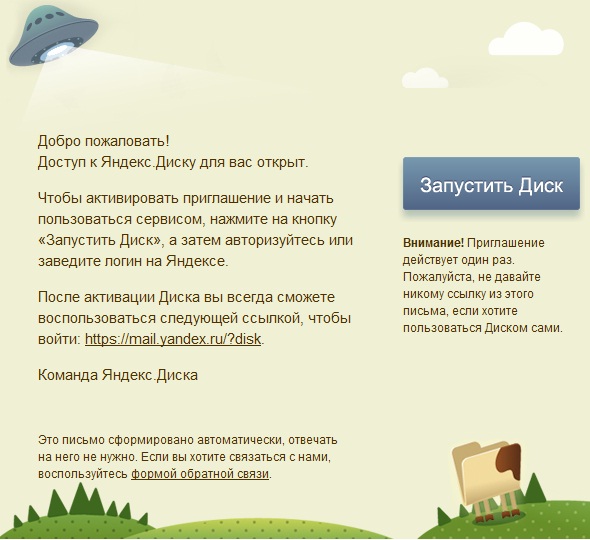
După primirea invitației, urmăm linkul furnizat în scrisoare (iar la finalizarea testării serviciului, invitațiile nu vor fi necesare) și se deschide o fereastră pe pagină cu mail și cu o nouă filă Fișiere:

Puteți încărca fișiere direct din interfața web, dar este mai convenabil să utilizați o aplicație specială. Aici vedem un link pentru a descărca aplicația, care este disponibilă pentru diverse platforme, inclusiv sistem de operare ferestre, dispozitive mobile și Apple Mac OS X:
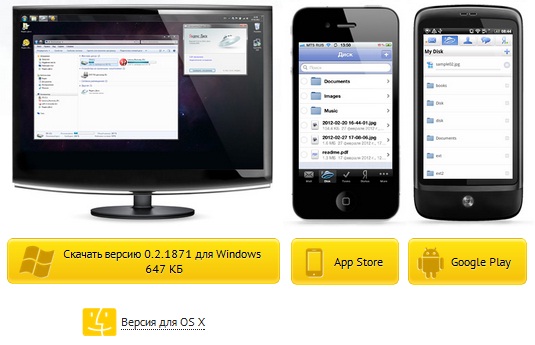
Creșteți Yandex Disc până la 10 GB
Trei pași simpli vor crește spațiul pe disc pentru stocarea informațiilor de la cele trei gigabyte inițiale la 10! Și trebuie doar să efectuați următoarele acțiuni:

- instalați aplicația (menționată chiar mai sus);
- încărcați pe Yandex Disk câteva fișiere;
- și spuneți-le prietenilor - retweet etc.

Iată trei pași simpli care pot ocupa mai mult spațiu pe disc pe un serviciu cloud.
Utilizarea aplicației atunci când lucrați cu Yandex Disk
Și acum să ne dăm seama cum să utilizăm aplicația pentru a lucra cu Yandex Disk. După descărcare, executați fișierul de instalare și efectuați operațiunile necesare. După finalizarea instalării, selectați elementele necesare după cum doriți și faceți clic pe Terminare pentru a finaliza instalarea:
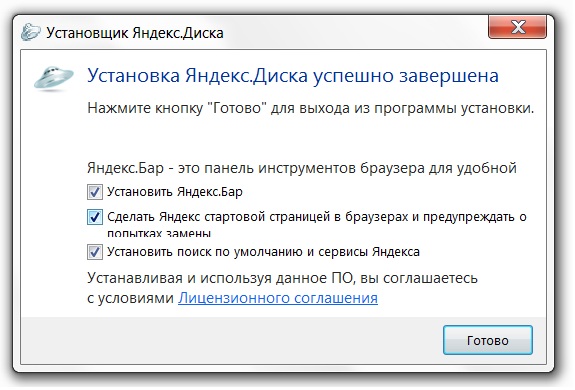
În continuare, configuram programul după gustul dvs., este recomandat să puneți o bifă în fața lansării programului la pornirea sistemului și, de asemenea, să selectați folderul de destinație pentru locația fișierului și alte setări. Doar patru file, cred că veți înțelege:

Accesul la folderul de sistem pentru stocarea fișierelor poate fi obținut direct în fereastra principală a exploratorului și, desigur, acces direct la folderul care a fost alocat în timpul instalării sau setărilor aplicației:
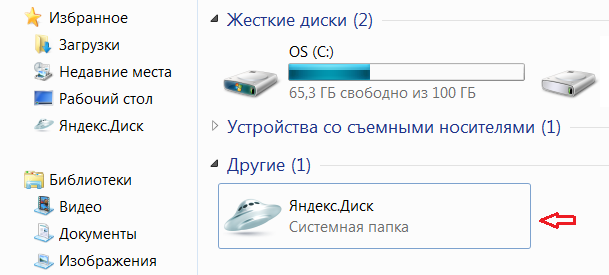
Va apărea o pictogramă în tavă, dând clic dreapta pe ea va deschide un meniu pop-up cu principalele funcții și setări:
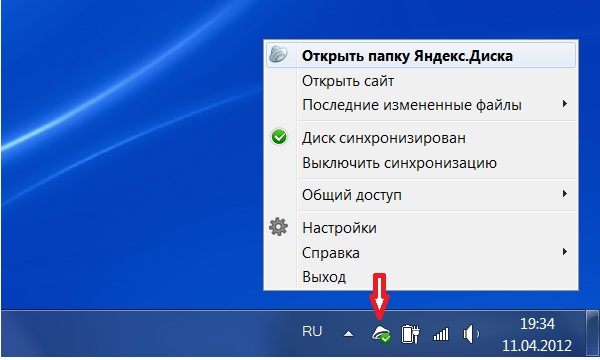
Iată un serviciu de stocare de fișiere atât de nou pe care îl oferă utilizatorul său, mi-a plăcut foarte mult, îl voi folosi cu siguranță și vi-l recomand. Apropo, dar liderul pieței de căutare are deja un singur serviciu de stocare a fișierelor - Yandex People, credeți că pe fondul unor astfel de inovații are un viitor?




